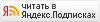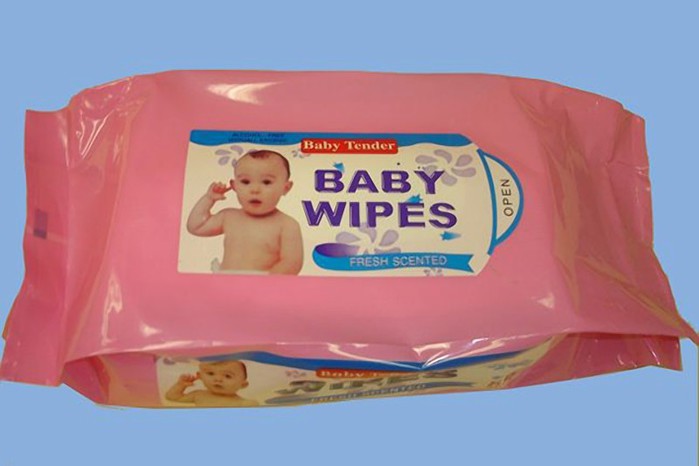-ћузыка
- "“ы говоришь мне о любви"
- —лушали: 1380 омментарии: 0
- Ќќ¬јя ѕ≈—Ќя - ќжерелье из упавших звезд - муз. и исп. - Ѕорис Ћеви, стихи - ѕетра ƒавыдова
- —лушали: 34112 омментарии: 1
- Ёротическа€ музыка
- —лушали: 33949 омментарии: 1
- ѕоспели вишни в саду у д€ди ¬ани ћагаданцы
- —лушали: 1692 омментарии: 1
- "—кажи откуда ты вз€лась..."(live)
- —лушали: 25452 омментарии: 2
-ћетки
-–убрики
-ѕоиск по дневнику
-ѕодписка по e-mail
-—татистика
«аписи с меткой полезное
(и еще 159963 запис€м на сайте сопоставлена така€ метка)
ƒругие метки пользовател€ ↓
блины блог блоги грибы декупаж десерты дл€ дома дневник заготовочки закуски зар€дка здоровье интересно интересное искусство истори€ кабачки. капуста картофель кино комментарии компьютер косметика красота курица лаваш любовь молитва мудрость музыка новогоднее овощи печень печенье пироги пирожки питер пица поделки полезное полезности рецепты рыба салаты стихи суп тесты торт украина цветы
¬се св€тые источники –оссии |
Ёто цитата сообщени€ Ўадрина_√алина [ѕрочитать целиком + ¬ свой цитатник или сообщество!]
     √Ћј¬Ќјя —“–јЌ»÷ј —ј…“ј  ѕо област€м и республикам.
 |
—ери€ сообщений "–елиги€":
„асть 1 - ому молитьс€? акому св€тому?
„асть 2 - ѕравославна€ энциклопеди€
...
„асть 11 - јнимированные "»коны" в золотой оправе, с кодами дл€ вставки!
„асть 12 - ”станавливаем в свой дневник ‘ЋЁЎ- јЋ≈Ќƒј–№ православных праздников
„асть 13 - ¬се св€тые источники –оссии, с разбивкой по област€м и республикам!
|
ћетки: полезное |
итайские интернет-магазины на русском |
Ёто цитата сообщени€ LILIANA_50 [ѕрочитать целиком + ¬ свой цитатник или сообщество!]
итайский шоппинг становитс€ все попул€рнее и попул€рнее. —делав однажды заказ в китайских интернет-магазинах (и не только в китайских), потом будет очень сложно отказать себе в таком удовольствии. онечно большим минусом €вл€етс€ врем€ прохождени€ посылки, особенно в праздничные дни. Ќо иногда заветный квиток в почтовый €щик принос€т спуст€ пару недель.
«акупитьс€ в китайских интернет-магазинах хот€т многие, но не каждые могут справитьс€ c англо€зычным интерфейсом сайтов. ѕоэтому, некоторые китайские интернет-магазины сделали специальные, адаптированные дл€ русско€зычных пользователей интерфейсы.
Ќа данный момент, в базе поисковика по китайским интернет-магазинам ChinaPrices наход€тс€ следующие интернет-магазины с русско€зычным интерфейсом:
• TinyDeal
• Tmart
ј что делать, если понравившегос€ магазина нет в списке, и с английским €зыком не очень хорошо? Ќа русский €зык можно перевести любой понравившейс€ интернет-магазин (или сайт). ƒл€ этого необходимо воспользоватьс€ переводчиком Google.
В некоторых интернет-магазинах переводчик Google уже встроенный. Вам только необходимо выбрать нужный €зык.
ѕеречень китайских интернет-магазинов со встроенным Google переводчиком.
• http://www.budgetgadgets.com/
• http://www.dinodirect.com/
• http://www.everbuying.com/
• http://www.geartaker.com/
• http://www.buysku.com/
• http://www.hobbyking.com
• http://www.maniacool.com/
• http://www.priceangels.com/
„тобы перевести любой другой интернет-магазин, в Google переводчике набираем адрес сайта. В строке с переводом по€вл€етс€ гиперссылка на уже переведенный текст сайта. ликаем на нее.
–ассмотрим перевод на примере интернет-магазина TomTop.com:
ѕолучаем:
Вз€то здесь, тут же можно почитать комментарии. http://chinaprices.ru/blog/9987/kitayskie-internet-magazin-na-russkom/
|
ћетки: полезное |
ѕомощь от Ћюбаши |
Ёто цитата сообщени€ _Lyubasha_K_ [ѕрочитать целиком + ¬ свой цитатник или сообщество!]
|
—ери€ сообщений "информеры":
„асть 1 - ¬Ќ»ћјЌ»≈ ¬—≈ћ!!!
„асть 2 - ќ–»√»ЌјЋ№Ќџ≈ „ј—» »
...
„асть 37 - „итать мужчинам...)))
„асть 38 - „итать всем...
„асть 39 - ѕомощь от Ћюбаши
„асть 40 - „ј—» »
„асть 41 - ј–“ј ѕќ—≈ў≈Ќ»…
„асть 42 - арта часовых по€сов
„асть 43 - ѕоисковик в моЄм дневнике
|
ћетки: полезное компьютер |
ак приготовить правильный имбирный напиток? |
Ёто цитата сообщени€ ѕланета_«доровье [ѕрочитать целиком + ¬ свой цитатник или сообщество!]
 √ќ“ќ¬»ћ Ќјѕ»“ќ ƒЋя ѕќ’”ƒ≈Ќ»я »« »ћЅ»–я по рекомендации в Alles in memories.
√ќ“ќ¬»ћ Ќјѕ»“ќ ƒЋя ѕќ’”ƒ≈Ќ»я »« »ћЅ»–я по рекомендации в Alles in memories.
Ќапиток из имбир€ с лимоном Ѕерем 1-2 ст.ложки тертого свежего имбир€ и 1 крупный лимон вместе с кожурой. —кладываем смесь в термос и заливаем 1, 5 л воды. Ќастаиваем 4-6 часов, перед употреблением можно добавить в жидкость мед. ѕить по 1 стакану за полчаса до каждого основного приема пищи.
|
ћетки: полезное здоровье |
¬се словари в одном месте |
Ёто цитата сообщени€ ћиледи_ћалиновска€ [ѕрочитать целиком + ¬ свой цитатник или сообщество!]
|
ћетки: полезное |
ћ≈√јѕќ»— ќ¬» . |
Ёто цитата сообщени€ La-Perla_Margarita [ѕрочитать целиком + ¬ свой цитатник или сообщество!]
|
ћетки: полезное |
—ѕ≈÷»». —јћџ≈ ”ƒј„Ќџ≈ —ќ„≈“јЌ»я |
Ёто цитата сообщени€ ∆анна_Ћ€х [ѕрочитать целиком + ¬ свой цитатник или сообщество!]
|
ћетки: разное полезное дл€ дома |
Ћьготы-сайт с информацией дл€ всех |
Ёто цитата сообщени€ bogdanova_galina [ѕрочитать целиком + ¬ свой цитатник или сообщество!]
http://www.liveinternet.ru/users/4670062/post265457858/
Ћьготы-сайт с информацией дл€ всех
¬сем, кто пользуетс€ льготами, или просто хочет узнать о них предлагаю замечательный сайт, где вы найдете все, что вас интересует
¬етераны
»нвалиды
ѕенсионеры
—емьи —ироты и опекуны
”чащиес€
ќстальные
ћожно так же узнать все льготы, которые предусмотрены беременным, матер€м одиночкам, и прочим. ѕолезно загл€нуть и в раздел ЌјЋќ√», где подробно разъ€снены все положенные налоговые вычеты.
беременным
ветеранам
выплаты
дет€м
до
|
ћетки: полезное |
ј вы все знаете о м€те? |
Ёто цитата сообщени€ KonVeda [ѕрочитать целиком + ¬ свой цитатник или сообщество!]

1. —н€тие спазмов в животе
ћ€та помогает расслабить мышцы пищеварительного тракта и сн€ть спазмы. ѕоэтому если у вас вдруг на нервной почве скрутило живот, выпейте гор€чего ча€ с м€той или просто теплой воды с м€той и лимоном.
2. ѕредотвращение инфекционных заболеваний
ћ€та обладает достаточно сильными антибактериальными свойствами. –егул€рное включение еЄ в ваш рацион поможет вашем организму легче перенести или вовсе отразить инфекционные и грибковые заболевани€.
|
ћетки: полезное дл€ дома |
“айны сотового телефона |
Ёто цитата сообщени€ lati [ѕрочитать целиком + ¬ свой цитатник или сообщество!]
ќригинал вз€т у
....специально дл€ экстренных случаев...
1 случай:
112 €вл€етс€ номером, который можно набрать с мобильного телефона в случае чрезвычайной ситуации. ƒействует по всему миру. Ќаход€сь вне зоны приема
вашей сети, в случае возникновени€ чрезвычайной ситуации ¬ы можете набрать
112, и телефон осуществит поиск аварийного номера внутри доступных в данном регионе сетей.
≈ще один интересный момент: данный номер можно набрать даже при
заблокированной клавиатуре ¬ашего телефона. ѕопробуйте (только не выполн€йте соединение).
2 случай:
лючи остались внутри запертого автомобил€? ≈сть ли у машины дистанционный
ключ? —ледующий совет может когда-нибудь оказатьс€ очень полезным.
≈ще один аргумент в пользу приобретени€ сотового телефона: если ключи оказались внутри запертого автомобил€, а дома есть запасные ключи, позвоните на сотовый кого-либо из домашних со своего сотового. ”держивайте свой сотовый на рассто€нии около 30 см от двери автомобил€, в то врем€ как человек, наход€щийс€ дома,
нажимает на кнопку разблокировки на запасном ключе, предварительно поднес€
его к своему мобильному. ¬аша машина откроетс€.
ѕрекрасна€ возможность сэкономить врем€, ведь человеку не придетс€ везти ¬ам запасные ключи. –ассто€ние в данном случае не имеет значени€. Ѕудь вы на
рассто€нии хоть сотен километров, если ¬ы смогли дозвонитьс€ до человека с запасными ключами, ¬ы сможете открыть машину (или багажник).
ѕримечание редактора: ƒействительно работает! ћы смогли открыть двери
автомобил€, передав сигнал по мобильному телефону!
3 случай:
ак заблокировать ” –јƒ≈ЌЌџ… телефон? ƒл€ того, чтобы узнать серийный
номер своего сотового, наберите следующую комбинацию: *#06#
Ќа экране будет отображен код из 15 цифр. ƒанный код €вл€етс€ уникальным дл€ каждого телефона. «апишите его и храните в безопасном месте. ≈сли ¬аш телефон будет украден, позвоните своему сотовому оператору и сообщите данный код.
ќператор сможет заблокировать ¬аш телефон. “еперь, даже при смене —»ћ-карты, пользоватьс€ телефоном будет невозможно. —корее всего, ¬ы не сможете получить телефон обратно, но, по крайней мере, ¬ы будете знать, что человек, укравший ¬аш телефон, не сможет его использовать.
|
ћетки: полезное |
–асскажите всем!!!! |
Ёто цитата сообщени€ Irisha-SR [ѕрочитать целиком + ¬ свой цитатник или сообщество!]

≈сли ¬ас пытаютс€ ограбить при получении денег в банкомате, не сопротивл€йтесь. ѕросто наберите свой PIN наоборот. Ќапример, вместо 1234 наберите 4321. ¬ результате автомат тайно оповестит полицию и высунет деньги, но они будут крепко зажаты устройством выдачи, как будто "застр€ли".
Ёта функци€ есть во всех банкоматах, но не все о ней знают. –асскажите друзь€м, кому-то это может оказатьс€ полезным.
|
ћетки: полезное |
Ћиповый цвет - полезные свойства и применение |
Ёто цитата сообщени€ ѕланета_«доровье [ѕрочитать целиком + ¬ свой цитатник или сообщество!]

—лав€не почитали липовое дерево, как св€тое, всегда высаживали деревь€ у церквей или храмов. Ќекогда под липами устраивали суды, а так же проводили праздники и различные собрани€. —читалось, что в липу никогда не бьет молни€, поэтому слав€не не бо€лись укрытьс€ от грозы под этим особенным деревом. “ак же верили, что уснувшего под липой ждет счастье.
|
ћетки: полезное |
58 инструментов дл€ редактировани€ фотографий |
Ёто цитата сообщени€ ¬перед_с_Ќадеждой_идуща€ [ѕрочитать целиком + ¬ свой цитатник или сообщество!]
|
ћетки: компьютер полезное |
¬јЎ ћќЅ»Ћ№Ќџ… “≈Ћ≈‘ќЌ.-ќчень важна€ информаци€! |
Ёто цитата сообщени€ стрилец [ѕрочитать целиком + ¬ свой цитатник или сообщество!]
Sent: Friday, June 21, 2013 4:08 PM
Subject: ¬јЎ ћќЅ»Ћ№Ќџ… “≈Ћ≈‘ќЌ.-ќчень важна€ информаци€!
Ёкстренный номер
Ѕольшинство знает, что дл€ того, что бы дозвонитьс€ до экстренных
служб с сотового телефона, надо набирать не 01 или 02, а 112. Ётот
номер €вл€етс€ экстренным номером дл€ мобильных телефонов во всЄм
мире. ≈сли ¬ы за пределами
области охвата вашей мобильной
сети,
в
другом городе или даже другой стране, и возникла критическа€ ситуаци€,
то наберите 112, и мобильный телефон начнЄт поиск любой подход€щей
сети, чтобы установить экстренный номер дл€ ¬ас. „то ещЄ интересно,
так это то, что номер 112 может быть набран даже в том случае, когда у
васзаблокирована клавиатура или
отсутствует SIM карта! (ѕопробуйте
пр€мо сейчас, но не забывайте, что звонить в экстренные службы без
веской причины не желательно).
“рюк с ключами
лючи остались в запертом автомобиле? “огда стоит задуматьс€ о том,
чтобы
приобрести
мобильный телефон: ≈сли ¬аши ключи остались в
автомобиле, а запасные ключи - дома, позвоните кому-нибудь на
мобильный телефон. ƒержите ¬аш мобильный телефон приблизительно в 30см
от двери автомобил€, а другого человека, наход€щегос€ в доме,попросите нажать кнопку Unlock (разблокировать), держа ключи близко
к
телефону.
¬аш автомобиль отопретс€! —экономите много времени, чтобы
решить эту проблему. –ассто€ние не проблема. ¬ы можете быть в сотне
милей вдали от дома, и если возникнит така€ ситуаци€, то вы уже
знаете, что делать, и без проблем разрешите эту проблему.
«аметка:
Ёто точно работает! ѕроверено на практике, и
смогли
отпереть
автомобиль по мобильному телефону!
ак отключить ” –јƒ≈ЌЌџ… мобильный телефон?
ƒл€ того, чтобы узнать регистрационный номер вашего ћобильного
телефона, наберите следующий номер: *#06#. од, состо€щий
из 15 цифр,
по€витс€ на
экране. Ёто уникальный номер вашего мобильного телефона.
«апишите его и держите где-нибудь в безопасном месте. (ѕожалуйста,
сделайте это пр€мо сейчас.) - ѕроверила лично. ».ѕалуй
≈сли ваш телефон украден, ¬ы можете позвонить вашему провайдеру и
сказать им этот регистрационный номер. “огда они смогут блокировать
ваш телефон, даже если вор изменит сим-карту. “аким образом, телефон
станет полностью бесполезным. ¬ы веро€тно не вернете ваш телефон, но
по крайней мере ¬ы знаете, что кто бы ни украл его, он не сможет его
использовать или продать. ¬ лучшем случае, он будет служить как
дробилка орехов. ≈сли бы каждый делал это, то не было бы никакого
смысла красть
мобильные телефоны. “ак что, пожалуйста, распростран€йте
эту полезную информацию вокруг, среди ваших близких и знакомых.
ѕредостережение
¬сегда
используйте левое ухо, говор€ по мобильному телефону, потому
что, если ¬ы
используете
правое, то его излучение затрагивает
непосредственно мозг . Ёто - факт, доказанный бригадой врачей
"јполло". ѕожалуйста, скажите об этом всем вашим близким и знакомым.
|
ћетки: полезное |
— –џ“јя √»ћЌј—“» ј |
Ёто цитата сообщени€ –” ќ“¬ќ–≈Ќ»я [ѕрочитать целиком + ¬ свой цитатник или сообщество!]
¬стретила в какой-то группе в одноклассниках, сохранила на комп.
–ешила поделитьс€ - впереди пл€жный сезон!
—крыта€ гимнастика ¬оробьева
Ёта гимнастика отнимает ровно 6 минут, но делать еЄ надо 2 - 3 раза в день. ”пражнени€ можно выполн€ть сид€, при ходьбе, на рабочем месте, при готовке - где угодно.
”же через три дн€ вы удивитесь, как подт€нулись ваши мышце и стрелка весов начала двигатьс€ в обратном направлении. ј еще у вас улучшитс€ общее самочувствие и начнут отступать хронические болезни.
¬ы спросите, как долго нужно ею заниматьс€? ѕосто€нно. Ќо не пугайтесь, так вы сами со временем поймЄте, что это не сложно и будет дл€ вас обычным делом.
1. —тупни ног полностью касаютс€ земли. ѕоднимайте и опускайте п€тки - 40 раз.
2. ѕодымайте и опускайте носки - 40 раз.
3. —жимайте и разжимайте мышцы €годиц - 40 раз.
4. ћедленно ст€гивайте стенку живота - выдохе, на вдохе возвращайте в исходное положение - 15 раз.
5. ѕри пр€мой спине сдвигайте лопатки к позвоночнику - 40 раз, следите, чтобы плечи не двигались!
6. –уки разведите в разные стороны на уровне плеч. —жимайте и разжимайте кулаки 40 раз.
7. ѕовороты головы на 90* - влево, вправо - 40 раз.
8. ¬ыт€гивание подбородка вперЄд - 40 раз.
|
ћетки: полезное здоровье |
ѕодборка интересных и полезных сайтов –унета- 1 |
Ёто цитата сообщени€ nomad1962 [ѕрочитать целиком + ¬ свой цитатник или сообщество!]

http://www.talerka.ru — Ћучшие рецепты кухонь мира
http://stihi.ru/cgi-bin/assist.pl — ѕодборка рифм
http://www.virtualpiano.net/ — ¬иртуальный синтезатор
http://mustseemovies.ru/ — ќтличный поиск фильмов. –андомный подбор.
http://overhood.ru/ — ѕодбор фильмов по жанрам. ќчень удобно.
http://www.flibusta.net — ниги бесплатно без смс и регистрации
http://mirknig.com/ — ѕолно книг разных жанров, журналов.
http://guides.gamepressure.com — ѕрохождение игр
http://www.jugglers.ru/ — ак научитьс€ жонглировать
http://slojnopleer.com/ — —писок сайтов дл€ прослушивани€ музыки, поиска исполнителей, музыкальных трекеров и всего такого околомузыкального прочего.
http://moovler.com/ — ѕодбор кино под настроение
http://www.novate.ru/ — ƒл€ творческих людей или людей, люб€щих творчество.
http://handmadeidea.com.ua/ - »деи дл€ дома
http://www.wolframalpha.com/ — ¬ помощь дл€ студентов и школьников. ќчень красочные расчеты и графики. »нженерный калькул€тор стоит в сторонке.
http://www.diagram.ly/ — Ѕесплатный он-лайн аналог Visio, дл€ рисовани€ схема.
http://www.mastercity.ru/forum.php — —амый активный форум по строительству и ремонту
http://torrtilla.ru/ -ѕоиск по большинству крупных торрент-сайтов.
http://www.price-sms.ru/?sms — ”знать цену смс на короткие номера.
http://idiscovery.ru/ — «аписи научнопопул€рных передач
http://wallbase.cc — ќгромна€ база обоев
http://open-file.ru/— –асширени€ и форматы файлов
http://foliums.ru/ — —каны старых газет
|
ћетки: компьютер полезное |
Ќастойка имбир€ дл€ похудени€ |
Ёто цитата сообщени€ ∆анна_Ћаска [ѕрочитать целиком + ¬ свой цитатник или сообщество!]
Ќастойка имбир€ дл€ похудени€
 ќбычно настойка имбир€ дл€ похудени€ используетс€ в качестве замены чаю или своеобразного эликсира бодрости. ќднако в народной медицине примен€етс€ не только настойка-напиток, но и средство дл€ ванн и домашних обертываний и масок. »мбирь считаетс€ пригодным дл€ снижени€ веса в силу того, что содержит эфирные масла, способные ускорить кровообращение. Ёкстракт этого растени€ обладает легким термогенным эффектом – немного повышает температуру, что провоцирует ускорение всех процессов в теле. ј еще пр€ный вкус – именно то, чего не хватает многим люд€м в диетической пище. ѕоэтому имбирна€ настойка может уменьшать аппетит.
ќбычно настойка имбир€ дл€ похудени€ используетс€ в качестве замены чаю или своеобразного эликсира бодрости. ќднако в народной медицине примен€етс€ не только настойка-напиток, но и средство дл€ ванн и домашних обертываний и масок. »мбирь считаетс€ пригодным дл€ снижени€ веса в силу того, что содержит эфирные масла, способные ускорить кровообращение. Ёкстракт этого растени€ обладает легким термогенным эффектом – немного повышает температуру, что провоцирует ускорение всех процессов в теле. ј еще пр€ный вкус – именно то, чего не хватает многим люд€м в диетической пище. ѕоэтому имбирна€ настойка может уменьшать аппетит.
Ќастойка имбир€ дл€ снижени€ аппетита „итать далее...
|
ћетки: полезное |
ѕрограмма дл€ чтени€ электронных книг! |
Ёто цитата сообщени€ ¬ладимир_Ўильников [ѕрочитать целиком + ¬ свой цитатник или сообщество!]
размещение, поддержка, продвижение сайтов. ’остинг, регистраци€ доменов, реклама в интернете. аталог ссылок от WEBTRUD
ћногие люди люб€т читать книги, журналы и.т.д..ƒержать библиотеку книг у себ€ на компьютере, это конечно удобно, но на сегодн€шний день есть хороший вариант, который поможет вам упростить чтение, хранение, поиск и еще многое другое интересное. »ме€ специальную программу дл€ чтени€ книг, вы получите просто море преимуществ, дл€ эффективного и удобного чтени€.
ћногие называют, программу дл€ чтени€ электронных книг - „италка. ќб одной из них € вам сейчас и расскажу. ICE Book Reader Professional это сильна€ многофункциональна€ программа дл€ чтени€ книг в электронном виде. ƒанна€ программа поддерживает следующие расширени€ :
TXT, HTML, XML, RTF, документы †Word, книги PALM (.PDB и .PRC), книги PSION/EPOC (.TCR), книги Microsoft Reader (.LIT), Microsoft†HELP†files†(.CHM) и FictionBook†файлы†(все†версии)†(.FB2,†.XML). ICE Book Reader †читает файлы пр€мо из архивов: ZIP, RAR, ARJ, LZH и HA. ¬нешние архиваторы не требуютс€.

|
ћетки: компьютер полезное |
—екреты ‘Ў |
Ёто цитата сообщени€ Ќина_√уревич [ѕрочитать целиком + ¬ свой цитатник или сообщество!]
|
|
|||
—ери€ сообщений "уроки в фотошопе":
„асть 1 - ”рок фотошоп - –исуем цветные абстрактные линии в фотошопе
„асть 2 - ”рок фотошопа - Ѕлуждающее свечение на букве
...
„асть 11 - јнимаци€ воды с помощью масок
„асть 12 - PSD исходник дл€ оформлени€ фото или текста от ќльги Ѕор(”рок фотошопа)
„асть 13 - —екреты ‘Ў
|
ћетки: полезное |
Ќеобычное применение дл€ обычных вещей |
Ёто цитата сообщени€ justvitek [ѕрочитать целиком + ¬ свой цитатник или сообщество!]
ѕост который многих заинтересует, как примен€ть обычные вещи в быту, как можно их необычно применить.
17 ‘ќ“ќ
1. „айные пакетики как освежитель воздуха
—ложите несколько использованных чайных пакетиков в банку и поставьте в холодильник – они абсорбируют непри€тные запахи
2. ƒетские влажные салфетки дл€ очистки гаджетов
ѕрежде чем покупать специальные средства дл€ протирани€ электронных устройств, попробуйте детские влажные салфетки – они справл€ютс€ ничуть не хуже.
3. ѕерекись водорода как п€тновыводитель
— по€влением отбеливател€ за перекисью водорода осталась только роль антисептика. Ќа самом деле, он прекрасно служит и в качестве дезинфицирующего средства, и в качестве п€тновыводител€.
4. ѕиво как приманка дл€ слизн€ков
»збавитьс€ от слизн€ков можно, оставив на участке открытые банки с пивом. —лизн€ки заползут в ловушку сами.

|
ћетки: полезное |